- 1启动Docker Desktop报 “Docker Desktop - Unexpected WSL error”_docker服务启动提示wsl error
- 2数据库、MySQL的简介和使用_mysql简介
- 3学习Swift:完整实例和详细教程_swift安装教程
- 4内行都在学的大模型黑书!外网爆火LLM手册_基于gpt-3、chatgpt、gpt-4等transformer架构的自然语言处理
- 5springboot从resource文件夹中下载文件模板注意事项_classpath 下载模板
- 6python学员管理系统
- 7mac 下idea和navicat汉化_mac native汉化
- 8七个国内可用的人工智能,PC端与手机端皆可免费使用,提高你的工作效率_天工ai电脑版怎么下载
- 9第六篇【传奇开心果系列】Python文本和语音相互转换库技术点案例示例:深度解读Kaldi库个性化定制语音搜索引擎_kaldi python 本地文件 语音转文字
- 10通俗易懂的机器学习——python手动实现DBSCAN聚类算法(不依赖已有框架)_dbscan集成学习
Mac上通过brew安装NVM与使用_mac配置brew
赞
踩
简介:nvm给我们提供了可以丝滑切换node环境的方式,实现多个版本的node管理
1.先卸载node(下面是两种方式安装的node卸载命令方法,看你电脑原来是用哪种方式安装的node来选择卸载方式)
卸载方式1: pkg方式安装的 node(node官方安装程序安装的):
sudo rm -rf /usr/local/{bin/{node,npm},lib/node_modules/npm,lib/node,share/man/*/node.*}
- 1
卸载方式2: brew 方式安装的 node
brew uninstall node
- 1
2.使用brew命令来安装nvm (没有安装homebrew的先去安装homebrew)
node卸载完成后,执行brew命令安装nvm
brew install nvm
- 1
安装完成后会显示一段内容
You should create NVM's working directory if it doesn't exist:
mkdir ~/.nvm
Add the following to ~/.config/fish/config.fish or your desired shell
configuration file:
export NVM_DIR="$HOME/.nvm"
[ -s "/opt/homebrew/opt/nvm/nvm.sh" ] && \. "/opt/homebrew/opt/nvm/nvm.sh" # This loads nvm
[ -s "/opt/homebrew/opt/nvm/etc/bash_completion.d/nvm" ] && \. "/opt/homebrew/opt/nvm/etc/bash_completion.d/nvm" # This loads nvm bash_completion
You can set $NVM_DIR to any location, but leaving it unchanged from
/usr/local/opt/nvm will destroy any nvm-installed Node installations
upon upgrade/reinstall.
- 1
- 2
- 3
- 4
- 5
- 6
- 7
- 8
- 9
- 10
- 11
- 12
- 13
- 14
- 15
3.将安装好后返回的环境变量命令写入.zshrc文件中
(1)下面命令可以直接打开.zshrc文件
vim ~/.zshrc
- 1
(2)或者直接在电脑根目录打开该文件(注意:在根目录无法直接修改,要先复制该文件到桌面上进行修改,改完后再复制替换根目录中的该文件)
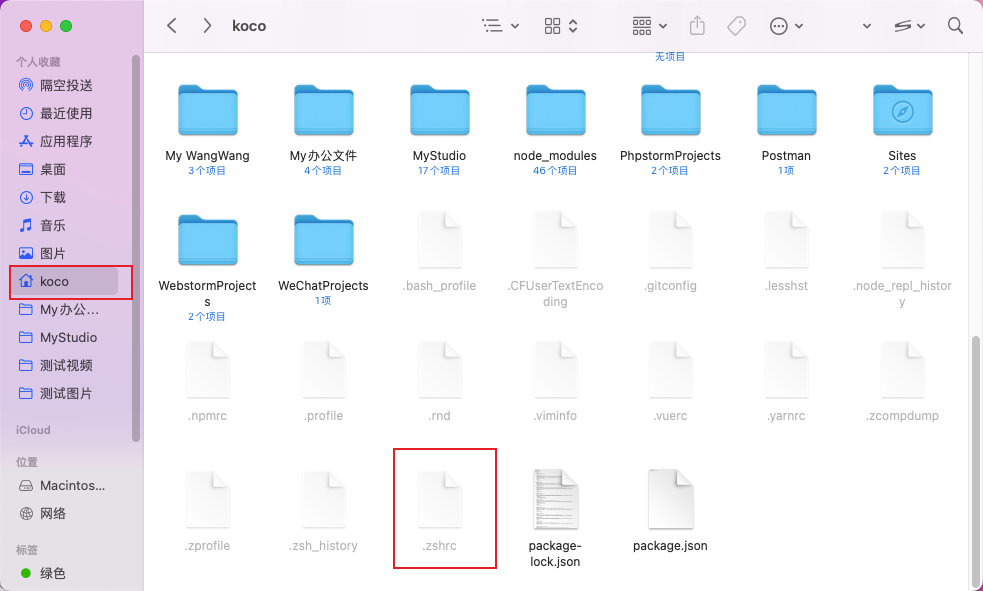
在.zshrc文件中的末尾追加以下环境变量代码
export NVM_DIR="$HOME/.nvm"
[ -s "/opt/homebrew/opt/nvm/nvm.sh" ] && \. "/opt/homebrew/opt/nvm/nvm.sh" # This loads nvm
[ -s "/opt/homebrew/opt/nvm/etc/bash_completion.d/nvm" ] && \. "/opt/homebrew/opt/nvm/etc/bash_completion.d/nvm" # This loads nvm bash_completion
- 1
- 2
- 3
如图:
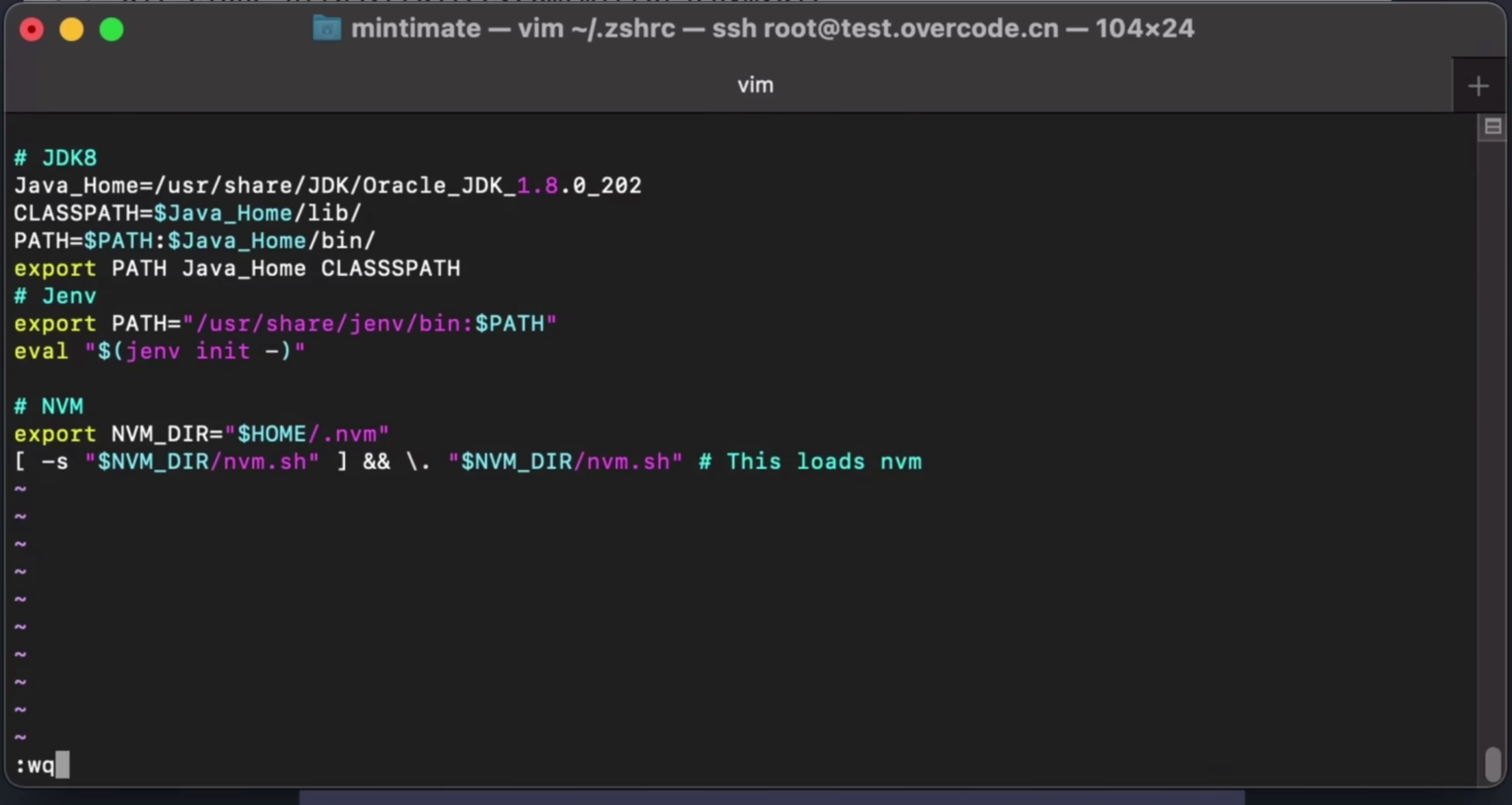
vim保存命令:wq保存
保存后新开终端或者在原终端窗口重新加载配置文件即可
source ~/.zshrc
- 1
4.查看nvm是否安装完成
nvm -v
- 1

NVM的使用
nvm 常用命令
nvm ls-remote :列出所有远程服务器的版本(官方node version list) nvm list 或 nvm ls :列出所有已安装的 node 版本 nvm list available :显示所有可下载的版本 nvm install stable :安装最新版 node nvm install [node版本号] :安装指定版本 node nvm uninstall [node版本号] :删除已安装的指定版本 nvm use [node版本号] :切换到指定版本 node nvm current :当前 node 版本 nvm alias [别名] [node版本号] :给不同的版本号添加别名 nvm unalias [别名] :删除已定义的别名 nvm alias default [node版本号] :设置默认版本
- 1
- 2
- 3
- 4
- 5
- 6
- 7
- 8
- 9
- 10
- 11
- 12
- 13
- 14
- 15
- 16
- 17
- 18
- 19
- 20
- 21
注:windows切换版本时,要使用管理员权限打开 cmd,否则可能报错
nvm list查看已安装的node,如图:
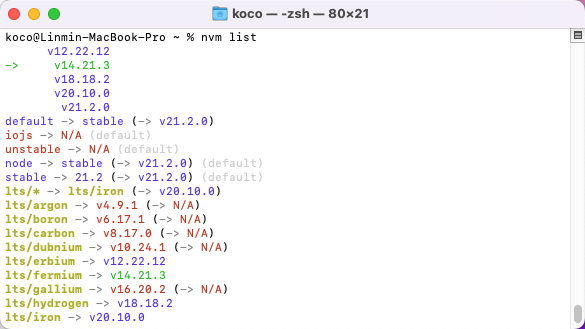
如图解释:
红色框:已安装的node版本
蓝色框:当前使用的node版本
紫色框:该node 8.17.0版本未安装( —>N/A)
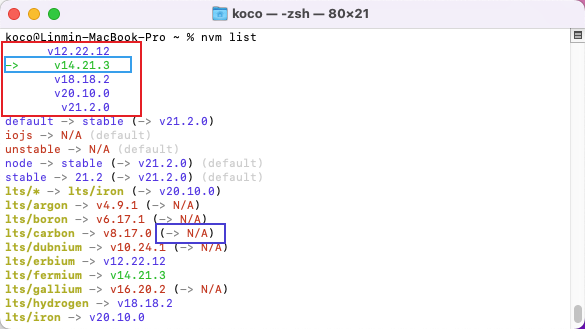
如果想安装node 8.17.0版本,可用执行命令nvm install 8,将安装node 8.17.0版本,如图:

扩展内容:
一.nvm如何根据项目自动切换node版本
场景:
我们在开发不同项目时,发现每个项目需要的node版本不同,则每次切换项目的同时,也要手动借助nvm去切换node版本,为了不浪费我们宝贵的开发时间,如何在打开终端的同时自动去切换版本呢?
步骤
1.在项目中新建一个 .nvmrc 文件,用于声明该项目应使用的版本号,直接写上版本号即可,如下所示:
直接写 v10 ,nvm会根据 v10 去找版本号为 10… 的node版本
v10
- 1
2.以mac为例,打开 ~/.bash_profile 文件,并写入以下shell脚本,用于启动终端时,自动运行:(如果你是zsh终端,就在~/.zshrc 文件中写入)
load-nvmrc() {
local nvmrc_path="$(nvm_find_nvmrc)"
if [ -n "$nvmrc_path" ]; then
echo '———————————————————————————————————————————————————'
echo ' |---- 声明:本文内容由网友自发贡献,不代表【wpsshop博客】立场,版权归原作者所有,本站不承担相应法律责任。如您发现有侵权的内容,请联系我们。转载请注明出处:https://www.wpsshop.cn/w/Li_阴宅/article/detail/800973Copyright © 2003-2013 www.wpsshop.cn 版权所有,并保留所有权利。



